1、启动PS进入欢迎界面,点击新建命令,来新建一个画布,设置好画布的参数数值。

2、选择文本工具,单击输入文本内容,打开字符窗口,设置输入文字的属性。

3、将文字图层选中Ctrl+J复制一个,并对复制文字图层执行自由变换将其往下和往右微移一个单位。
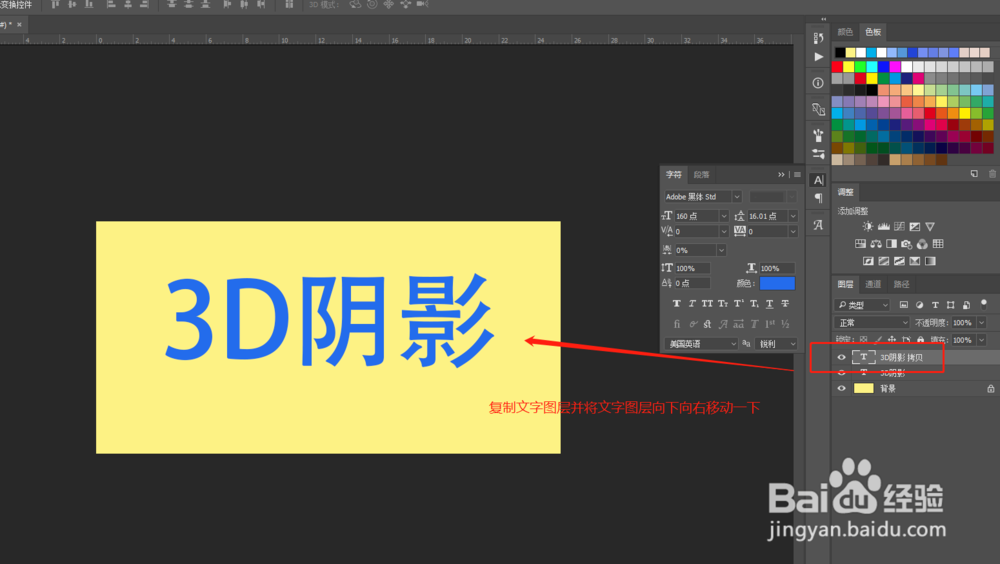
4、执行再次变换的快捷键Ctrl+shift+alt+t,得到多个复制变换文字,这样就出现了一个3D文字的效果。
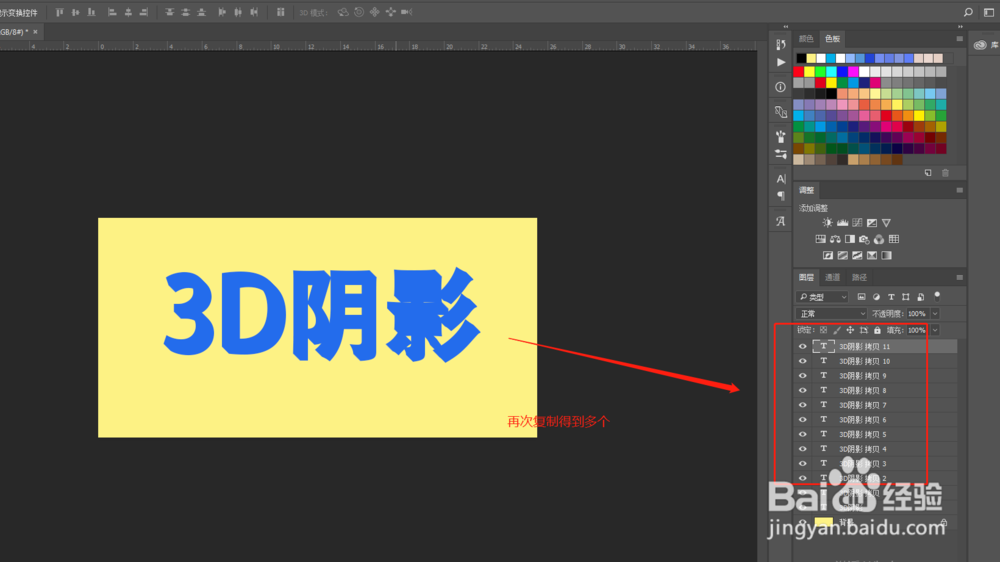
5、选中最开始的文字图层,对其执行图层菜单,在图层菜单栏中找到图层样式,选择投影。

6、打开图层样式设置对话窗口,在投影设置中对主要投影参数进行设置,得到一个阴影效果,这样一个3D阴影文字就完成了。

